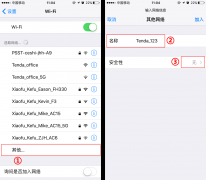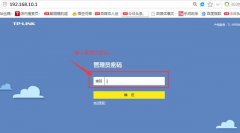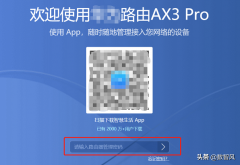每个人的电脑都有存储了私密的文件,但是有时候别人需要借到您的电脑使用,这时候又不想您私密的文件给别人发现,可以将文件隐藏,那么别人就不会看到了。下面小编给大家分享一种隐藏文件的方法。
除了给重要的文件进行加密处理之外,其实有需要的朋友可以考虑下其他方法,比如,小编今天带来了把重要的文件隐藏起来,有需要的时候再把它显示出来,操作起来简单便捷,一起来学习学习吧。
以下是win10系统的隐藏文件怎么显示的教程:

隐藏文件电脑图解1
1、双击打开“我的电脑”(win+E快捷键),如下图所示:
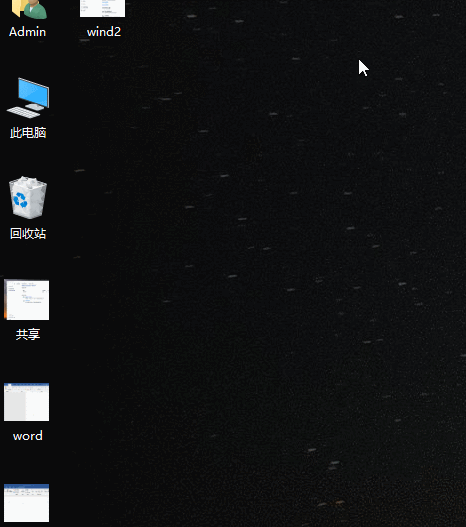
隐藏文件电脑图解2
2、选择查看选项卡,如下图所示:
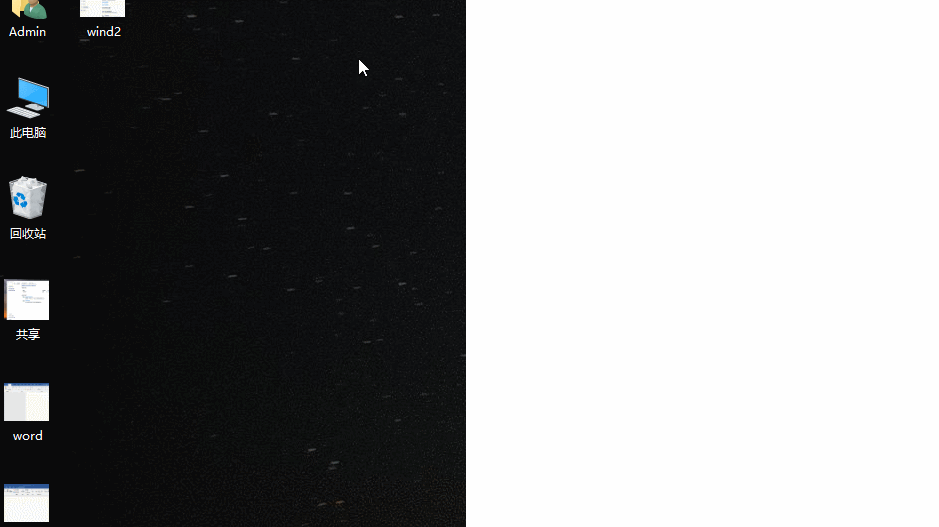
win10电脑图解3
3、在弹出的文件夹选项界面,点击查看选项,在高级设置的列表中,找到“显示隐藏的文件、文件夹和驱动器”选项勾选,以及勾选“隐藏受保护的操作系统文件”,完成确定即可。如下图所示
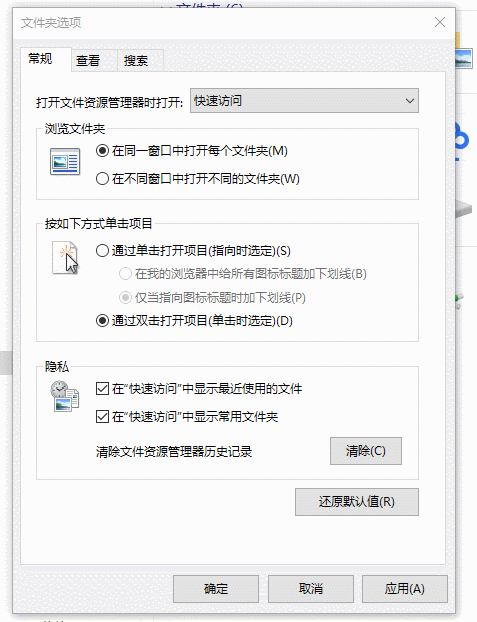
win10电脑图解4
4、接着找到我们要隐藏的文件夹,点击右键,出现列表选择属性,在弹出的属性框中去掉勾选隐藏即可完成,如下图所示:
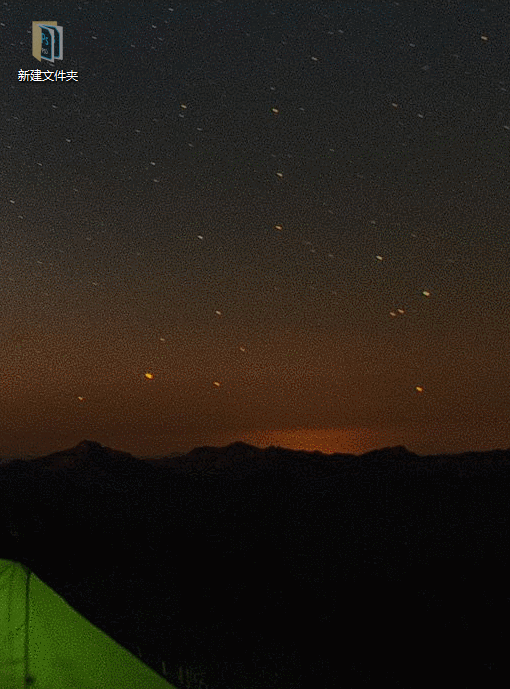
隐藏文件电脑图解5